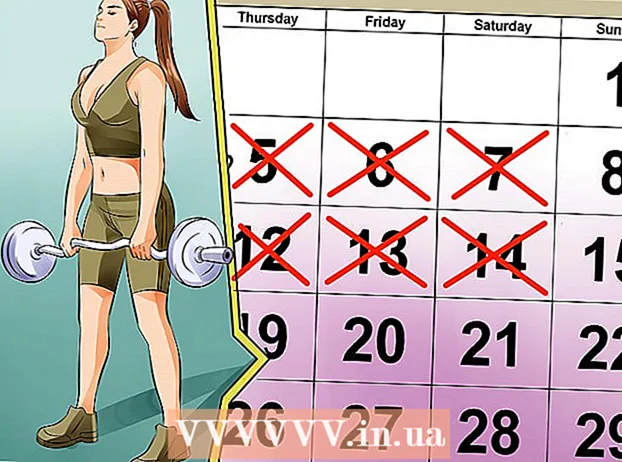Аутор:
Frank Hunt
Датум Стварања:
13 Март 2021
Ажурирати Датум:
1 Јули 2024

Садржај
Торрент датотеке су један од најпопуларнијих начина дељења датотека на мрежи, а помоћу правих апликација можете их користити на Андроид уређају једнако лако као и на рачунару. Можда ћете требати да преузмете друге апликације да бисте приступили датотекама које преузмете. Паметно је преузимати бујице путем ВиФи мреже како не бисте потрошили мобилне податке.
На корак
1. део од 2: Преузимање торента
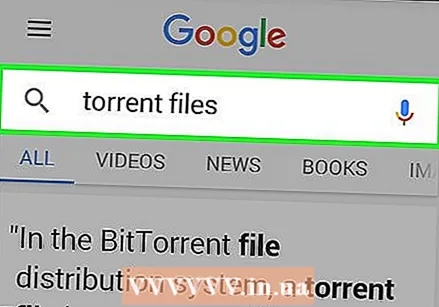 Схватите шта можете да преузмете. Бујице вам омогућавају да преузмете готово било коју врсту датотеке, али неће све врсте датотека моћи да се отворе на вашем Андроид уређају. На пример, преузимање ЕКСЕ датотеке нема смисла, јер је ово врста датотеке која ради само на оперативном систему Виндовс. Можете га наравно пренети на рачунар да бисте га користили, али на Андроиду не можете да га отворите.
Схватите шта можете да преузмете. Бујице вам омогућавају да преузмете готово било коју врсту датотеке, али неће све врсте датотека моћи да се отворе на вашем Андроид уређају. На пример, преузимање ЕКСЕ датотеке нема смисла, јер је ово врста датотеке која ради само на оперативном систему Виндовс. Можете га наравно пренети на рачунар да бисте га користили, али на Андроиду не можете да га отворите. - Већину медијских датотека можете репродуковати ако инсталирате плејер медија као што је ВЛЦ.
- АПК датотеке се могу инсталирати на Андроид уређај као апликације.
- Можда ће вам требати посебна апликација за издвајање компримованих датотека.
- Са уређајем и даље можете да преузмете датотеку која не ради на Андроид-у, а затим је пребаците на рачунар за употребу.
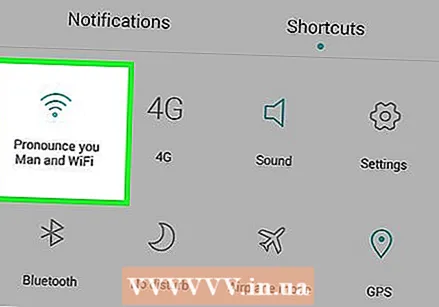 Повежите се на ВиФи мрежу. Бујице могу да користе огромну количину података, па је препоручљиво да свој Андроид уређај повежете са бежичном мрежом пре преузимања. На овај начин можете бити сигурни да нећете премашити претплату и да ћете морати додатно платити. Поред тога, преузимање путем ВиФи мреже је често брже.
Повежите се на ВиФи мрежу. Бујице могу да користе огромну количину података, па је препоручљиво да свој Андроид уређај повежете са бежичном мрежом пре преузимања. На овај начин можете бити сигурни да нећете премашити претплату и да ћете морати додатно платити. Поред тога, преузимање путем ВиФи мреже је често брже. 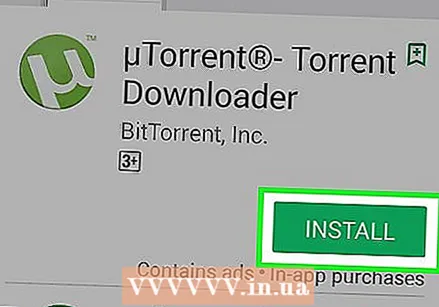 Преузмите и инсталирајте апликацију за торенте из Гоогле Плаи продавнице. Да бисте преузели бујице на свој Андроид уређај, потребан вам је клијент за торенте који може отворити датотеку торента и повезати ваш уређај са другим корисницима. Популарне бесплатне торрент апликације су:
Преузмите и инсталирајте апликацију за торенте из Гоогле Плаи продавнице. Да бисте преузели бујице на свој Андроид уређај, потребан вам је клијент за торенте који може отворити датотеку торента и повезати ваш уређај са другим корисницима. Популарне бесплатне торрент апликације су: - Флуд
- μТоррент
- БитТоррент
- тТоррент
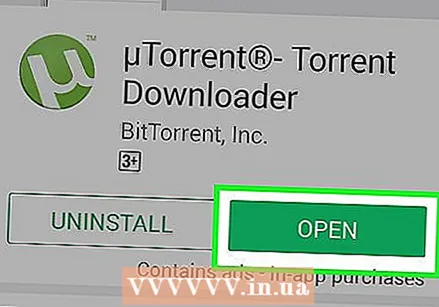 Отворите апликацију торрент пре преузимања датотеке торрента. Најбоље је прилагодити неколико подешавања пре него што започнете преузимање.
Отворите апликацију торрент пре преузимања датотеке торрента. Најбоље је прилагодити неколико подешавања пре него што започнете преузимање. 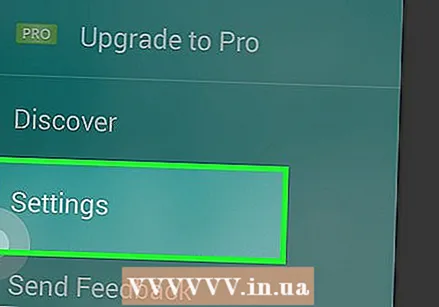 Отворите мени подешавања. Тачан поступак се разликује од апликације до апликације. Мени обично отворите додиром ⋮ или ☰, а затим „Подешавања“.
Отворите мени подешавања. Тачан поступак се разликује од апликације до апликације. Мени обично отворите додиром ⋮ или ☰, а затим „Подешавања“. 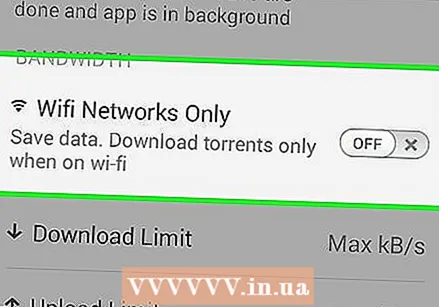 Пронађите одељак „Пропусни опсег“. Овде можете прилагодити брзину отпремања и преузимања. Ово може бити посебно корисно ако желите да преузимате торенте на 4Г мрежи. Ако желите да преузимате само преко Ви-Фи-ја, обично не морате превише да бринете о ограничавању брзине.
Пронађите одељак „Пропусни опсег“. Овде можете прилагодити брзину отпремања и преузимања. Ово може бити посебно корисно ако желите да преузимате торенте на 4Г мрежи. Ако желите да преузимате само преко Ви-Фи-ја, обично не морате превише да бринете о ограничавању брзине. - У μТоррент-у, у овом одељку можете да подесите апликацију да преузима само када сте повезани на Ви-Фи мрежу. У Флуду, Ви-Фи подешавања можете пронаћи у одељку „Управљање напајањем“.
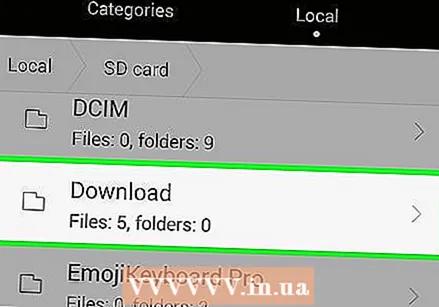 Подесите локацију за преузимање. У менију „Стораге“ можете подесити директоријум у којем ће се приказивати ваши преузимања. Обично за ово можете да оставите подразумевану поставку.
Подесите локацију за преузимање. У менију „Стораге“ можете подесити директоријум у којем ће се приказивати ваши преузимања. Обично за ово можете да оставите подразумевану поставку. 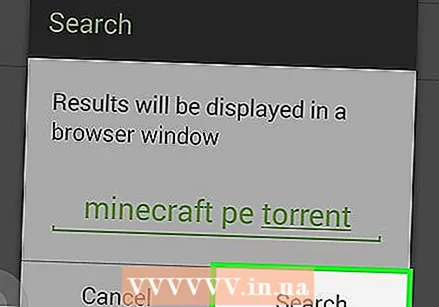 Пронађите торрент датотеку за преузимање. Једном када подесите своју апликацију за торенте, можете започети преузимање датотеке торрента. Бујице могу брзо да потроше пуно података, па је паметно повезати се са Ви-Фи мрежом пре почетка преузимања.
Пронађите торрент датотеку за преузимање. Једном када подесите своју апликацију за торенте, можете започети преузимање датотеке торрента. Бујице могу брзо да потроше пуно података, па је паметно повезати се са Ви-Фи мрежом пре почетка преузимања. - Постоји много различитих веб страница о бујицама и оне се брзо мењају због сумњивог правног статуса. Најбоље шансе имате ако унесете термин за претрагу на Гоогле-у, плус реч „бујица“.
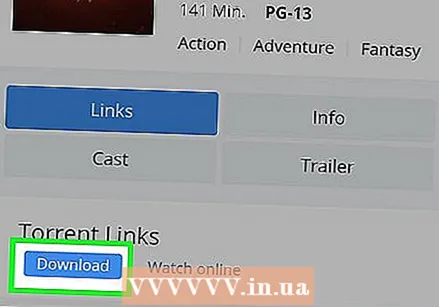 Додирните бујицу коју желите да преузмете. Изаберите своју апликацију за торенте са листе апликација која ће се појавити.
Додирните бујицу коју желите да преузмете. Изаберите своју апликацију за торенте са листе апликација која ће се појавити. - Када бирате бујицу, обавезно прочитајте коментаре како бисте били сигурни да у њој нема вируса.
- Покушајте да пронађете бујице са многим сејалицама. Са више сејалица већа је вероватноћа да ћете успети да успоставите добру везу и тако брже преузмете датотеку.
- Ако се торрент датотека преузме, али не буде затражено да је отворите, датотеку ћете морати да отворите ручно. Отворите фиоку апликација и одаберите „Преузимања“ или отворите менаџер датотека и идите у фасциклу „Преузимања“. Додирните торрент датотеку, а затим са листе одаберите своју апликацију за торенте.
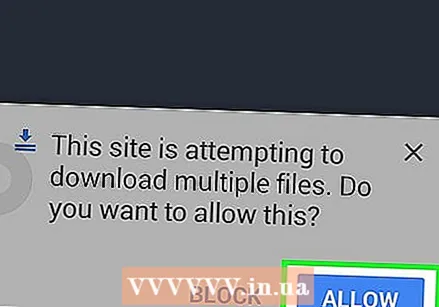 Потврдите да желите да започнете преузимање. Пре почетка преузимања имате могућност да промените име датотеке или изаберете другу локацију за преузимање. Додирните на + да бисте додали торент на своју листу за преузимање.
Потврдите да желите да започнете преузимање. Пре почетка преузимања имате могућност да промените име датотеке или изаберете другу локацију за преузимање. Додирните на + да бисте додали торент на своју листу за преузимање. 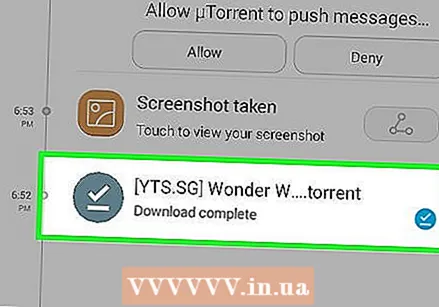 Сачекајте да се преузимање заврши. Брзина преузимања зависиће од брзине ваше мреже и других фактора околине. Трајање преузимања такође ће зависити од величине датотеке. Напредак преузимања можете видети у својој торрент апликацији.
Сачекајте да се преузимање заврши. Брзина преузимања зависиће од брзине ваше мреже и других фактора околине. Трајање преузимања такође ће зависити од величине датотеке. Напредак преузимања можете видети у својој торрент апликацији.
2. део од 2: Отварање преузетих датотека
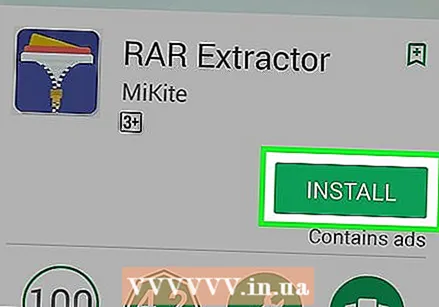 Схватите како торенти испоручују датотеке. Бујице су једноставно начин преноса било које врсте датотека. То значи да преузету датотеку можда нећете моћи да користите без одговарајуће апликације. На пример, РАР формат је популаран у бујицама, али Андроид не може сам да га распакује. Срећом, постоје апликације за отварање готово свих врста датотека.
Схватите како торенти испоручују датотеке. Бујице су једноставно начин преноса било које врсте датотека. То значи да преузету датотеку можда нећете моћи да користите без одговарајуће апликације. На пример, РАР формат је популаран у бујицама, али Андроид не може сам да га распакује. Срећом, постоје апликације за отварање готово свих врста датотека. 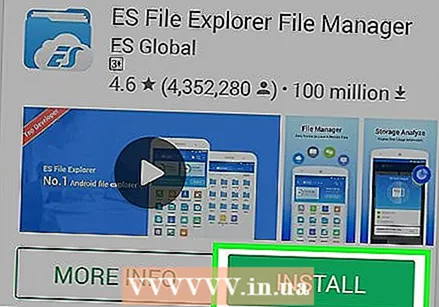 Преузмите апликацију за управљање датотекама. Ако ћете преузимати торенте, вероватно ћете много чешће премештати датотеке напред и назад на уређају. Стога може бити корисно инсталирати менаџер датотека ако га већ немате за брзо и једноставно проналажење и управљање преузетим датотекама. Популарне апликације за управљање датотекама су:
Преузмите апликацију за управљање датотекама. Ако ћете преузимати торенте, вероватно ћете много чешће премештати датотеке напред и назад на уређају. Стога може бити корисно инсталирати менаџер датотека ако га већ немате за брзо и једноставно проналажење и управљање преузетим датотекама. Популарне апликације за управљање датотекама су: - ЕС Филе Екплорер
- Роот Екплорер
- Кабинет
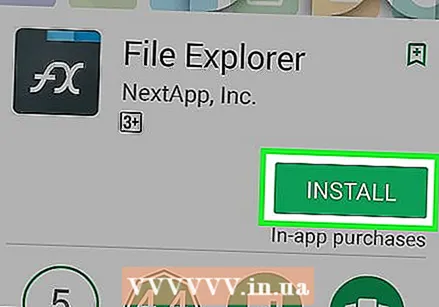 Преузмите апликацију за архивирање или истраживач датотека да бисте могли да отворите РАР датотеке. Да бисте отворили компримовану РАР датотеку, потребна вам је посебна апликација. Неколико апликација за архивирање може отворити ове датотеке, као и неке популарне апликације за истраживање датотека.
Преузмите апликацију за архивирање или истраживач датотека да бисте могли да отворите РАР датотеке. Да бисте отворили компримовану РАР датотеку, потребна вам је посебна апликација. Неколико апликација за архивирање може отворити ове датотеке, као и неке популарне апликације за истраживање датотека. 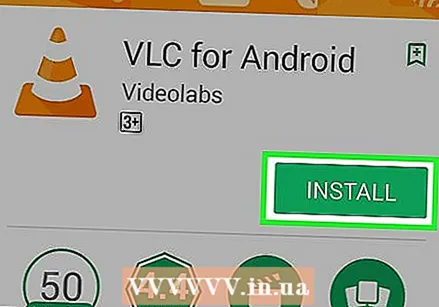 Преузмите апликацију за репродукцију медија да бисте репродуковали медијске датотеке као што је МКВ. Много видео датотека које преузмете биће у МКВ формату. Ваш подразумевани видео уређај вероватно неће моћи да репродукује ове датотеке. Неколико популарних бесплатних медијских плејера су:
Преузмите апликацију за репродукцију медија да бисте репродуковали медијске датотеке као што је МКВ. Много видео датотека које преузмете биће у МКВ формату. Ваш подразумевани видео уређај вероватно неће моћи да репродукује ове датотеке. Неколико популарних бесплатних медијских плејера су: - ВЛЦ за Андроид
- МКС Плаиер
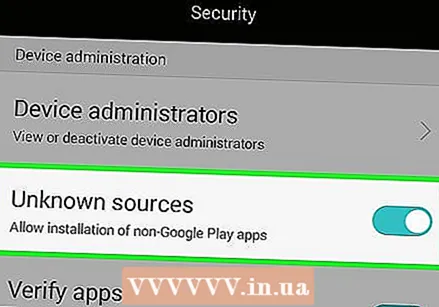 Прилагодите безбедносна подешавања уређаја да бисте инсталирали АПК датотеке. Ако Андроид апликацију преузмете преко бујице, можете је инсталирати подешавањем безбедносних подешавања да бисте омогућили апликације независних произвођача. Потпуно се уверите да можете веровати апликацији јер је то најлакши начин да заразите малвер.
Прилагодите безбедносна подешавања уређаја да бисте инсталирали АПК датотеке. Ако Андроид апликацију преузмете преко бујице, можете је инсталирати подешавањем безбедносних подешавања да бисте омогућили апликације независних произвођача. Потпуно се уверите да можете веровати апликацији јер је то најлакши начин да заразите малвер. - Отворите апликацију Сеттингс и додирните „Сецурити“.
- Изаберите опцију „Непознати извори“ и потврдите да желите да је омогућите.
- Дођите до директоријума Преузимања и додирните АПК датотеку. Следите упутства за инсталирање апликације.
Упозорења
- У већини места је незаконито преузимати садржај на који нисте власник права.
- Неке телефонске компаније ограничавају или чак забрањују бујични промет на својој мрежи. Зато покушајте да преузимате торенте само преко ВиФи мрежа.